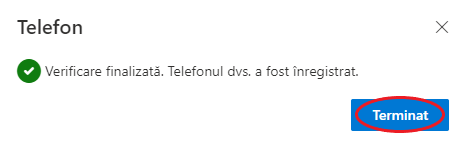Puteți alege din mai multe metode pentru verificarea multifactor:
Metoda 1: Aplicația Microsoft Authenticator
Metoda 2: Telefonul
Metoda 1: Aplicația Microsoft Authenticator
1.1 După logare sau în timpul accesării aplicațiilor Microsoft365 veți primi mesajul de mai jos. Apăsați Next.
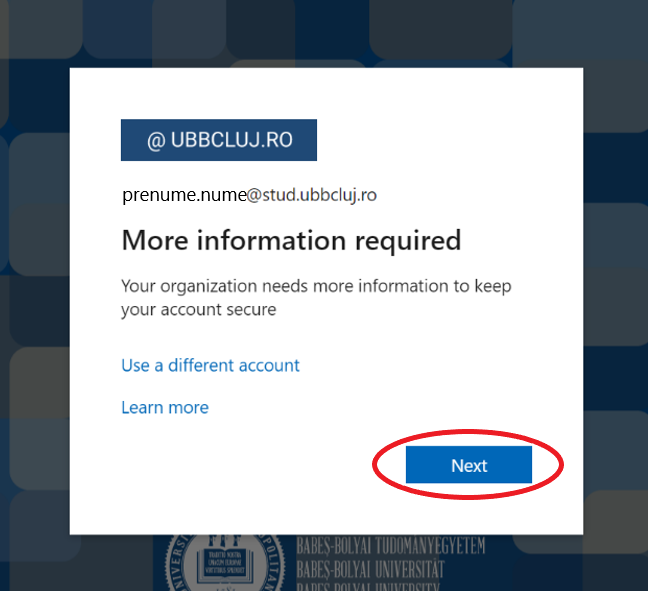
1.2 Apăsați Descărcați acum/Download now pentru a descărca aplicația Microsoft Authenticator pe telefonul mobil. Se va deschide o fereastră nouă unde veți găsi codul QR pentru descărcarea aplicației din Google Play sau App Store. Apăsați Următorul/Next pentru a continua.
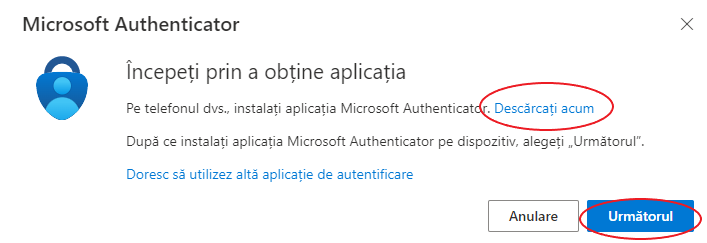
1.3 Apăsați Următorul/Next.
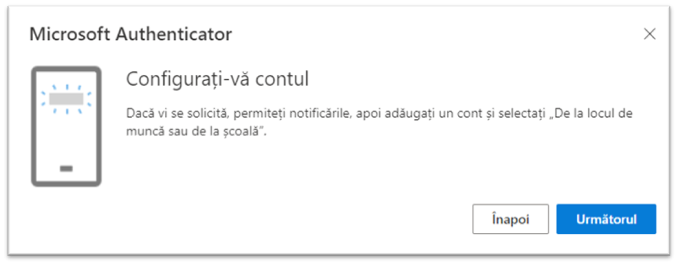
1.4 Pe dispozitivul mobil deschideți aplicația Microsoft Authenticator și selectați Add work or school account, și selectați Scan a QR code ca opțiune de logare. Scanați codul QR de pe ecranul calculatorului/laptopului. Apăsați Următorul/Next.
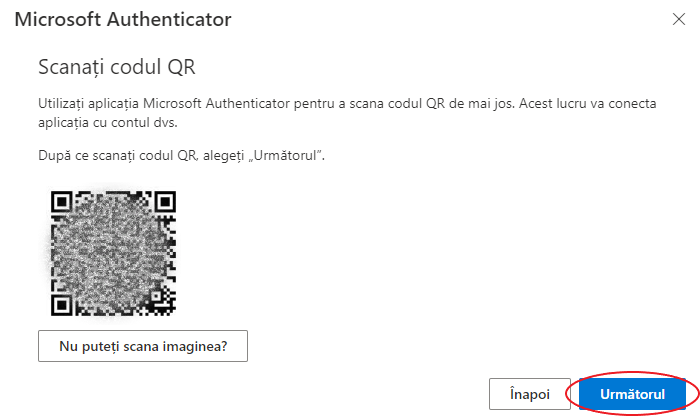
1.5 Se va deschide o fereastră în care puteți încerca aplicația. Aprobați notificarea pe dispozitivul mobil introducând numărul afișat în câmpul indicat.
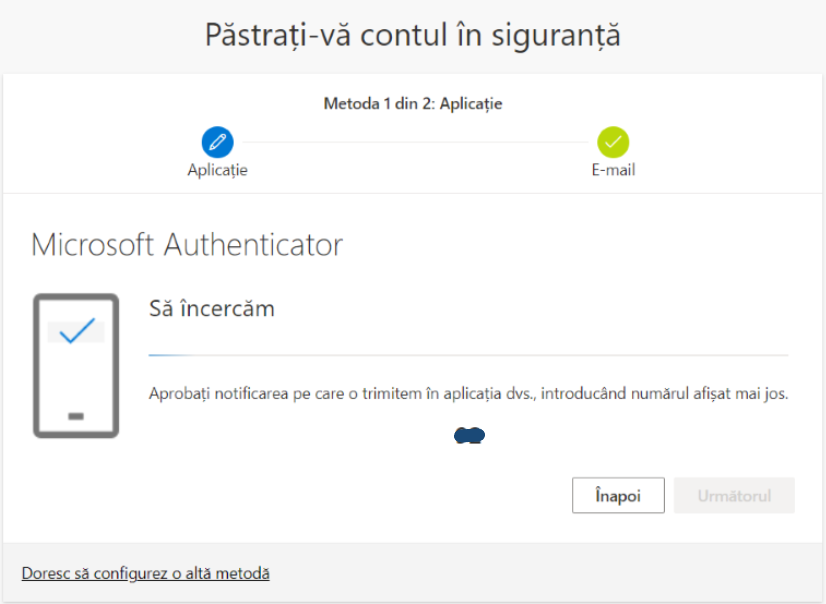
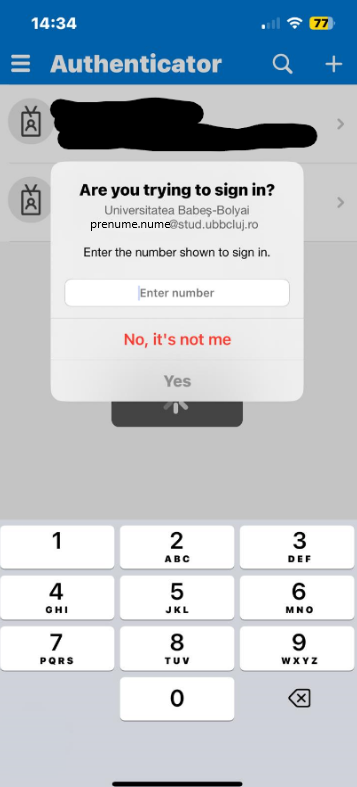
1.6 Apăsați Următorul.
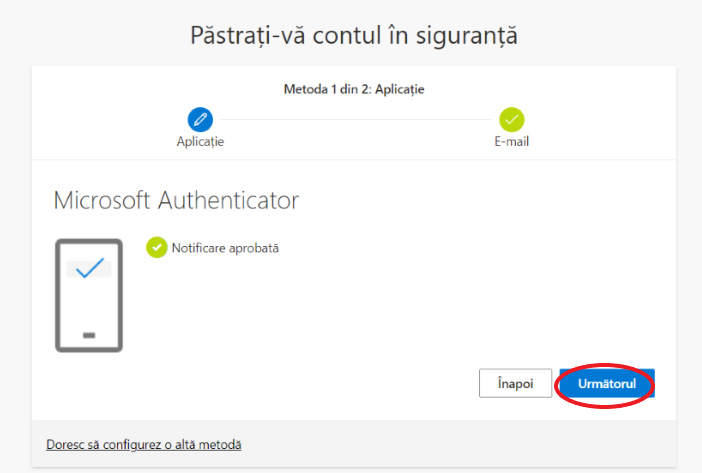
1.7 Apăsați Terminat.
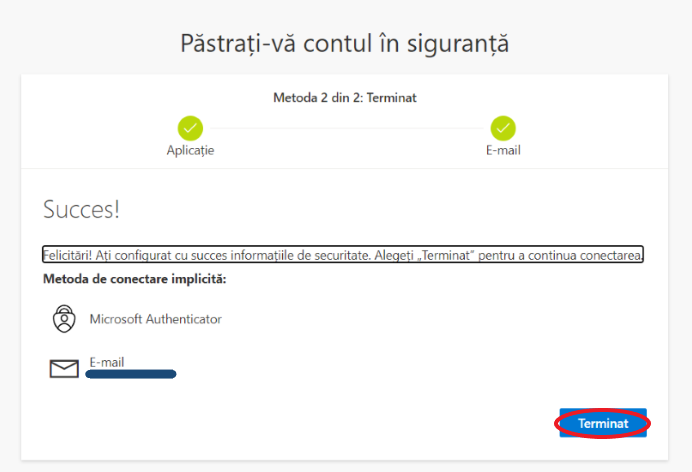
1.8 La logare vi se va solicita verificarea cu Microsoft Authenticator.
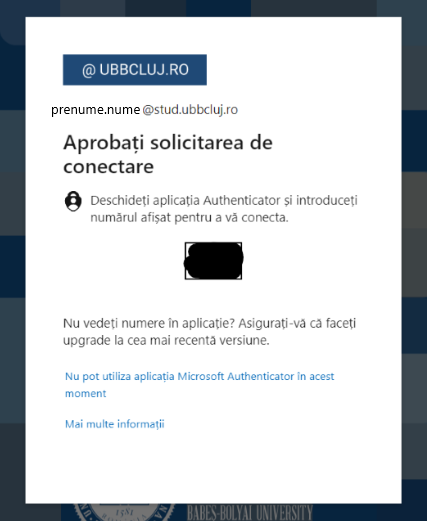
Metoda 2: Telefonul
2.1 După logare sau în timpul accesării aplicațiilor Microsoft365 veți primi mesajul de mai jos. Apăsați Next.
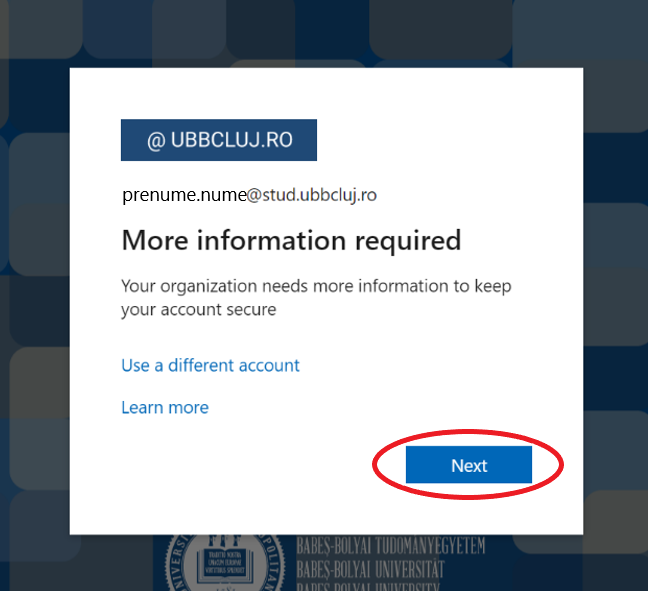
2.2 Apăsați I want to set up a different method.
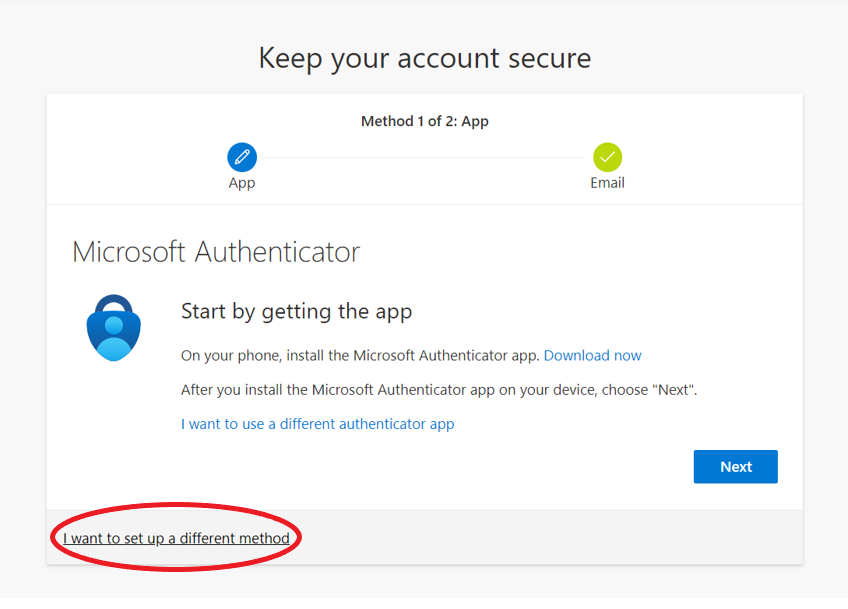
2.3 Selectați Phone din lista dropdown și apăsați Next/Add.
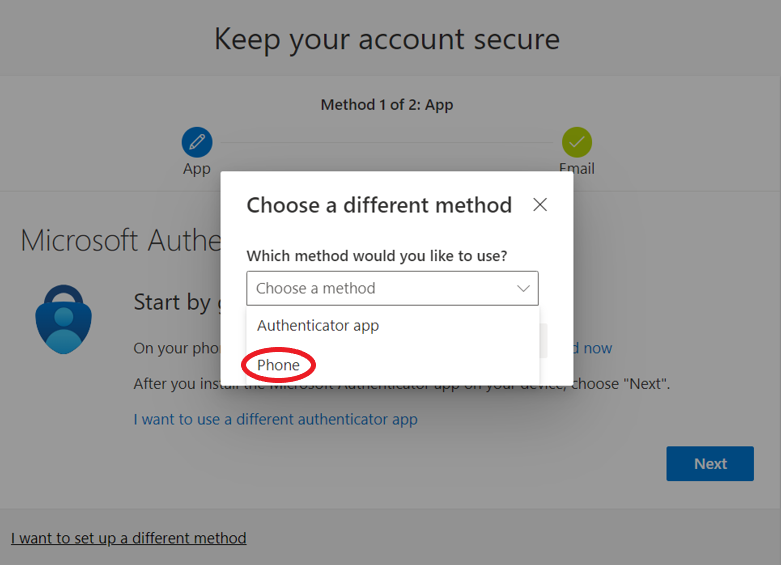
2.4 Adăugați numărul de telefon și alegeți Receive a code. Apăsați Next pentru a continua (butonul va fi activ după ce vă introduceți numărul de telefon).
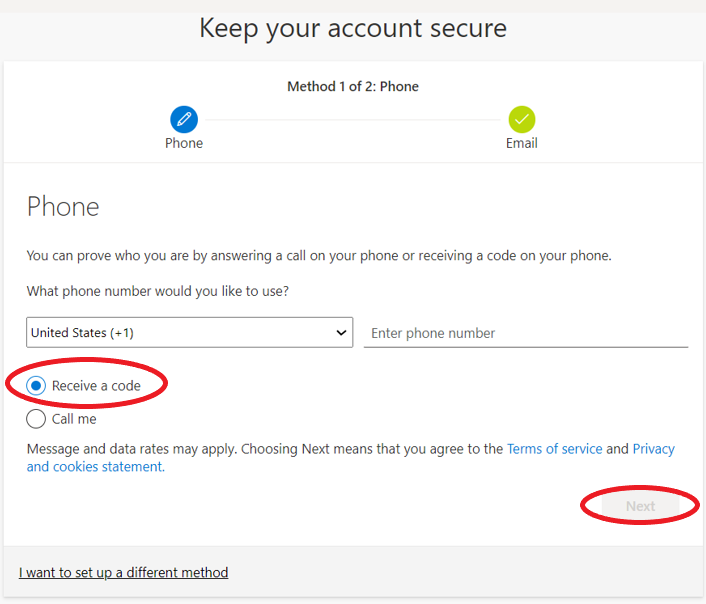
2.5 Apăsați Trimiteți un SMS la +XX XXXXXXXXX (unde +XX XXXXXXXXX reprezintă numărul dvs. de telefon) pentru a primi codul de verificare.
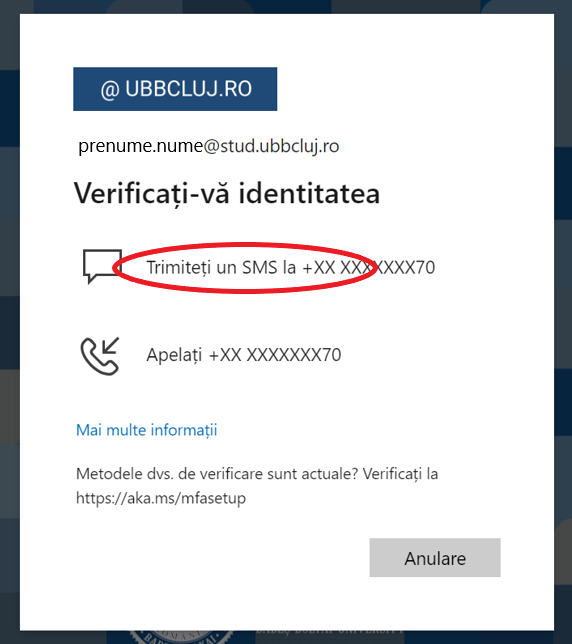
2.6 Veți primi un mesaj text pe telefon cu un cod de verificare. Introduceți codul de verificare în câmpul indicat și apăsați Următorul.
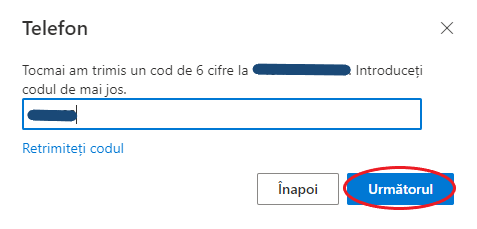
2.7 După ce ați introdus codul apăsați Terminat. La logare vi se va solicita verificarea multifactor cu ajutorul codului primit pe telefon.